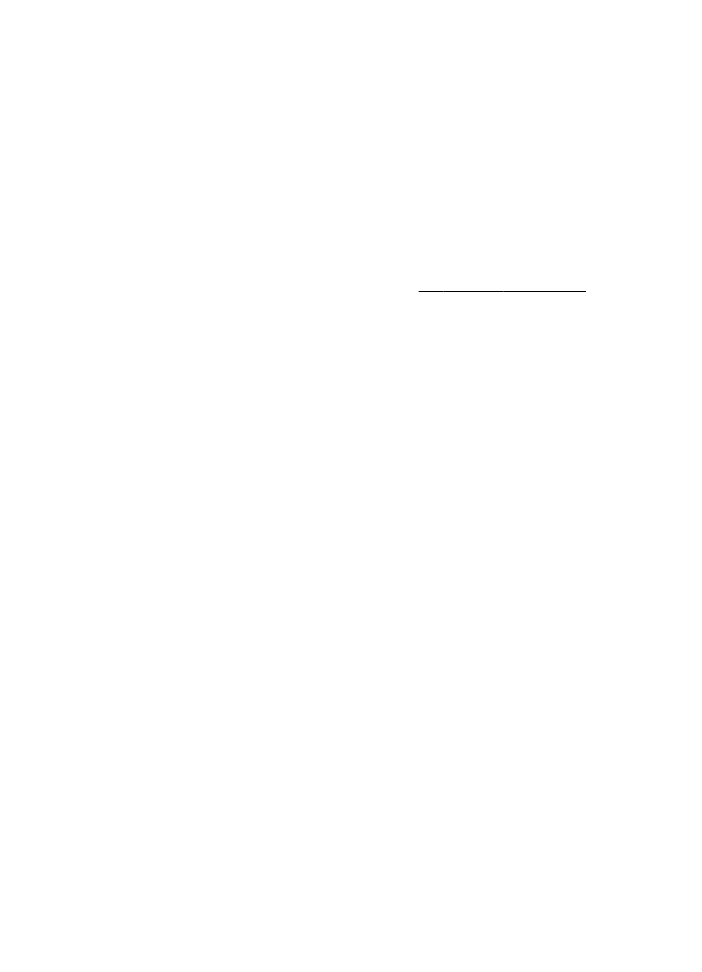
해결 후
문제를
해결하고 성공적으로 무선 네트워크에 프린터를 연결한 후, 운영 체제
에서
다음 단계를 수행합니다.
Windows
1.
컴퓨터
바탕 화면에서 시작을 클릭하고 프로그램 또는 모든 프로그램을 선
택한
다음 HP 를 클릭하고 해당 프린터의 이름을 선택한 후, 프린터 설정
& 소프트웨어를 클릭합니다.
2.
새
프린터 연결을 클릭한 후 사용하고자 하는 연결 방식을 선택합니다.
Mac OS X
1.
HP 유틸리티를 엽니다. 자세한 내용은 HP 유틸리티 (Mac OS X)를 참조하
십시오
.
2.
도구상자의
응용 프로그램 아이콘을 클릭하고 HP 설정 길잡이를 두 번 클
릭한
후 화면의 지시사항을 따릅니다.
프린터로
작업하기 위해 방화벽 소프트웨어를 구성
컴퓨터에서
실행하고 있는 보안 소프트웨어인 개인용 방화벽이 프린터와 사용
자
컴퓨터 간의 네트워크 통신을 차단할 수 있습니다.
다음과
같은 문제가 있을 경우
•
HP 소프트웨어 설치 시 프린터를 찾을 수 없는 경우
•
인쇄를
할 수 없거나 인쇄 작업이 대기열에 막혀 있거나 프린터가 오프라
인
상태가 되는 경우
•
스캔
통신 오류 또는 스캐너 사용 중 메시지
•
컴퓨터에서
프린터 상태를 볼 수 없는 경우
방화벽이
네트워크 상에서 프린터가 발견되었을 때 이를 컴퓨터에 알리는 것을
방해할지
모릅니다.
Windows 가 구동 중인 컴퓨터에 HP 소프트웨어를 사용 중이지만 네트워크 상
에
프린터가 있는데도 불구하고 설치 중에 프린터를 찾을 수 없을 경우 또는 HP
소프트웨어
이미 성공적으로 설치했으나 문제가 발생하는 경우 다음을 확인해
보십시오
.
•
HP 소프트웨어가 설치되면 컴퓨터 및 프린터를 끄고 나서 다시 켭니다.
•
보안
소프트웨어를 최신으로 유지하십시오. 많은 보안 소프트웨어 공급업
체는
알려진 문제를 수정하고 새로운 보안 위협에 대해 방어할 수 있도록
최신
업데이트를 제공하고 있습니다.
•
방화벽에는
"높음", "중간" 또는 "낮음" 보안 설정이 있으며 컴퓨터가 네트
워크에
연결되어 있으면 "중간"을 사용하십시오.
•
방화벽의
기본 설정을 변경한 경우 다시 기본 설정으로 되돌리는 것이 좋
습니다
.
•
방화벽에
trusted zone(신뢰할 수 있는 영역)이라고 하는 설정이 있으면 컴
퓨터가
네트워크에 연결되어 있을 때 이 설정을 사용합니다.
프린터로